Покупаем Nexus 4 через Google Play
02.12.2012Вот и вышел долгожданный Nexus 4. Что в нём привлекательного?
Это конечно же цена и характеристики.
Всем хотелось бы приобрести один из мощных девайсов на сегодняшний день по низкой стоимости.
Для жителей Соединенных Штатов Nexus 4 продается в 2 вариантах:
- Версия 8ГБ — 300$
- Версия 16 ГБ — 350$
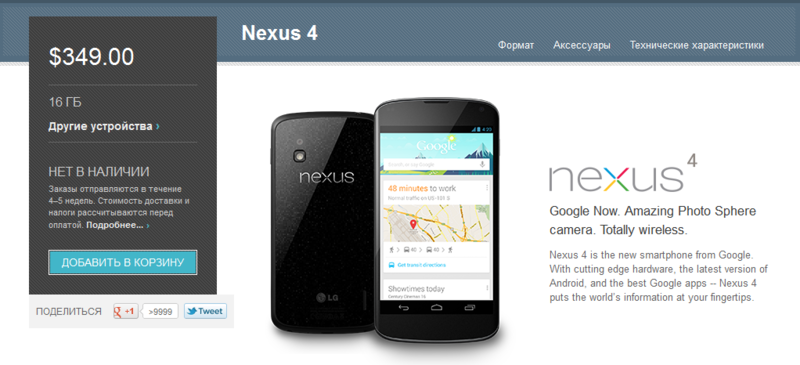
Но по такой низкой цене можно купить пока только с Google Play. К сожалению, покупка не доступна во многих странах. Но не будем отчаиваться и попытаемся обойти этот запрет.
В этой статье я постараюсь максимально подробно рассказать все шаги от оформления карты до получения телефона. Не будем тянуть, начнем.
Что мы будем делать?
Наша задача: купить смартфон Nexus 4 из магазина Googple Play через посредника в США с последующей доставкой в Россию.
Процесс решения задачи: Начинать будем с нуля, не имея под рукой ничего, кроме пламенного желания купить смартфон.
Этапы:
- Оформление карты
- Использование посредника
- Подготовка Google Wallet на аккаунте от Google
- Настройка браузера
- Покупка
- Ожидание
- Добавление посылки у посредника
- Получение посылки на склад, оплата, доставка
- Заключение
P.S. Если с какими-то пунктами Вы знакомы, то можете смело их пропускать.
1. Оформление карты
Для покупки в различных интернет-магазинах нам понадобиться банковская карта.
Сейчас с этим проблем нет. Можно оформлять виртуальную, можно настоящую. С возрастом тоже особенных ограничений нет. Если Вам более 14 лет и у Вас есть паспорт, то смело идите в банк и оформляйте карту.
Сам пользуюсь дебетовой молодёжной картой VISA Classic. Стоит 150 рублей в год.
Есть важный момент. Для покупок подходит только карта, имеющая CVV2-код, который располагается на обратной стороне.
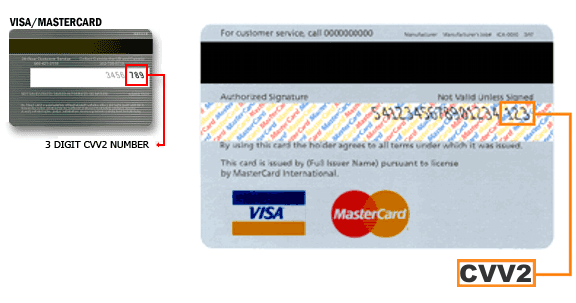
Уточняйте этот момент при заключении договора.
Сроки оформления карты составляют примерно 2 недели.
После получения карты, пробуем оплатить что-нибудь для проверки её работоспособности.
Затем кладем на нее сумму, которая нам понадобиться для покупки.
Если всё получилось, то переходим к следующему шагу.
2. Использование посредника

Тут сложно однозначно сказать, какой из сервисов лучше.
Лично я остановился на двух: Polar Express и Бандеролька
На что обращать внимание при выборе посредника?
- Находится ли адрес склада в зоне, облагаемой налогом при покупке
(его стоимость составляет 26$) - Расчет стоимости доставки.
- Отзывы, скидки купоны и так далее.
Склад у PolExp находится в зоне с налогом, а вот у Бандерольки наоборот — нет. Но зато доставка там чуть в дороже.
Рассматривать покупку я буду на примере PolExp, поэтому если у Вас другой любимый посредник, то делайте по аналогии.
Регистрация
Ничего сложного. Вводим регистрационные данные и принимаем условия регистрации.
Настройка аккаунта
Переходим во вкладку Профиль и загружаем скан паспорта на всякий случай. (это делать вроде не обязательно, но я сделал для надежности).
Добавление Вашего адреса
Заходим в Адресная книга и там нажимаем Добавить новый адрес.
Это адрес доставки Nexus’a 4 со склада к Вам. В общем, адрес, где Вы прописаны. Чтобы получить посылку на почте.
Записываем адрес склада
Он нам понадобиться для Google Play. На него будет отправлять смартфон.
Выглядит примерно так:

Небольшая дополнительная информация:
Vasya — Ваше имя
Pupkin — Ваша фамилия
NJ — New Jersey
US — United States
3. Подготовка Google Wallet на аккаунте от Google
Конечно же, для покупки в магазине от Корпорации Добра нужно иметь почту вида xxx@gmail.com.
Это одновременно и почта, и наш кошелек и прочие другие гугл-сервисы.
Думаю он есть у большого количества населения, поэтому не буду заострять на этом внимание.
В общем, переходим по адресу:
wallet.google.com/manage/
Выбираем Sign in и вводим наш адрес почты и пароль для входа в систему.
Мы попадаем примерно на страничку с Транзакциями (если они у Вас есть)
Нажимаем на шестерёнку в правом верхнем углу.

Затем выбираем Платежные данные и адрес доставки, а далее Добавить адрес.
Вписываем и сохраняем данные, которые выдал посредник.
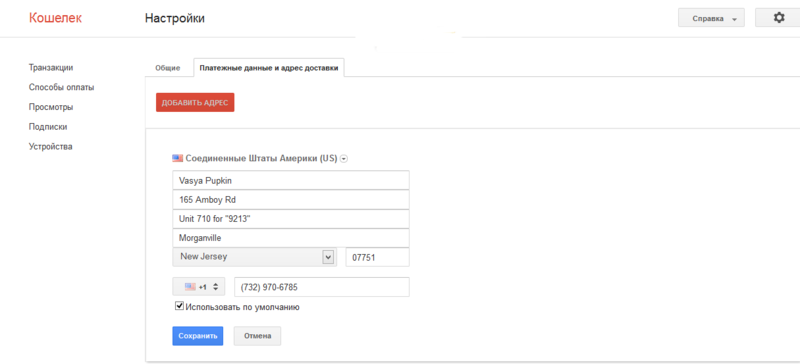
Затем выбираем Способы оплаты. Потом кликаем на Добавить карту или аккаунт, а после Добавить кредитную или дебетовую карту
Вводим данные с карты. И сохраняем.

Переходим во вкладку Общие. Меняем язык на U.S. English. Соблюдаем, что все данные были на английском языке.

На этом подготовка закончилась. Идем дальше.
4. Настройка браузера
Для подмены места нашего нахождения нам понадобиться совсем немного. А именно браузер Mozilla Firefoxи дополнение anonymoX. Устанавливаем эти две программы.
Переходим по с браузера по адресу play.google.com/store/devices/details?id=nexus_4_16gb
Теперь нажимаем крестик и в поле Country выбираем UK.
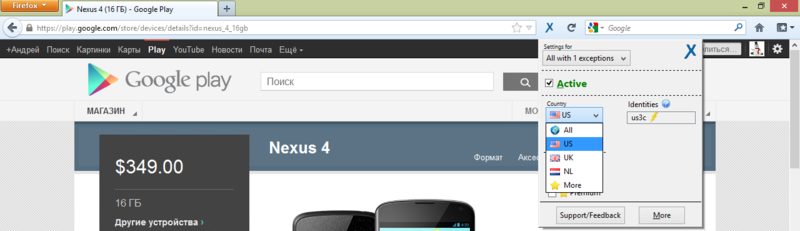
5. Покупка
Ну всё! Теперь самый важный момент. Это процесс оплаты.
Идем по ссылке play.google.com/store/devices/details?id=nexus_4_16gb
Кликаем на кнопку Добавить в корзину. У нас появится новое окно.

Затем выбираем Продолжить в правой части экрана. Подтверждаем адрес доставки и способ оплаты.
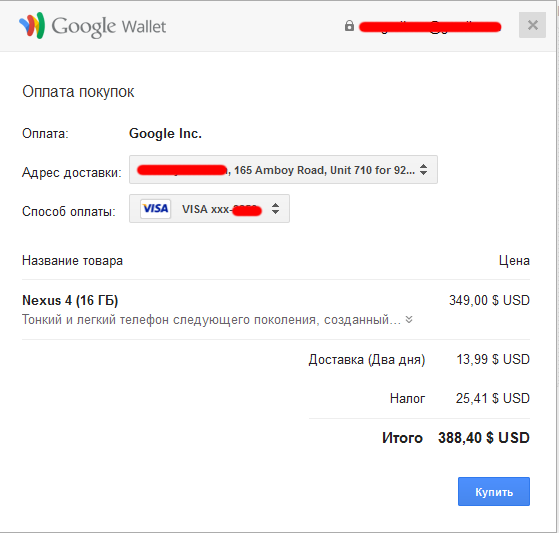
А далее нажимаем кнопку Купить. Пройдет обработка заказа. А после выдадут его номер с информацией. На e-mail упадет письмо с благодарностью за покупку.
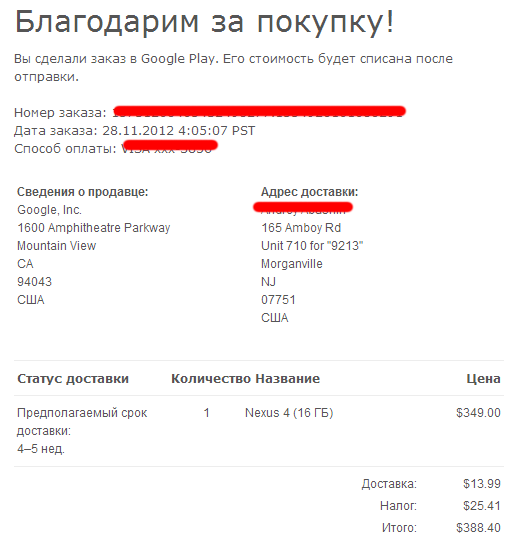
6. Ожидание
Так, как Nexus 4 разлетается как горячие пирожки. То для того, чтобы Вам его быстро доставили нужно подождать…
Как написано на сайте 4-5 недель.
После успешной проверки Вашего заказа он будет отправлен на адрес с посредника с трек номером, который будет выслан Вам на e-mail.
7. Добавление посылки у посредника
После получения трека, Вам нужно указать посреднику, что Вы ждете посылку.
Заходим на polexp.com/ и выбираем Мои покупки, а затем Добавить покупку.
Заполняем данные и опять ожидаем.

8. Получение посылки на склад, оплата, доставка
Вот и получил наш посредник Nexus 4 на склад. Что делать дальше?
Все очень просто! Система сама поможет Вам упаковать, сделать фотографии или что-то либо другое.
После сборки Вашей посылки, выбора способа доставки и других различных услуг, Вам будет выставлен счёт для оплаты в личном кабинете. Оплачиваем опять же банковской картой.
9. Заключение
Ну вот и всё. На самом деле вся эта процедура делается за 20 минут. (не учитывая получение карты). Так что удачи в покупках. Задавайте Ваши вопросы, с удовольствием отвечу! До новых встреч!
шаутбенахт
А nexus 10 тоже так же можно купить?
да